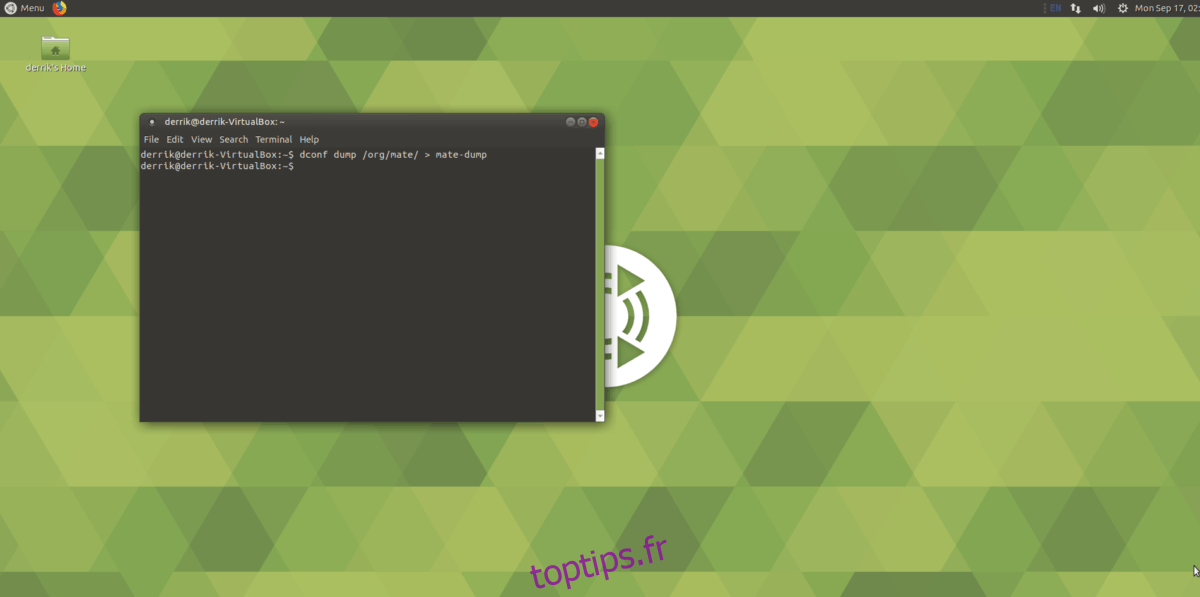Si vous êtes nouveau sur Linux et l’environnement de bureau Mate et que vous cherchez à créer une sauvegarde rapide de vos paramètres et de votre bureau, vous serez intéressé de savoir que c’est plus facile que vous ne le pensez. Suivez le guide ci-dessous et apprenez à utiliser Dconf et le terminal pour sauvegarder correctement les paramètres de votre bureau Mate.
ALERTE SPOILER: faites défiler vers le bas et regardez le didacticiel vidéo à la fin de cet article.
Table des matières
Installez Dconf
La sauvegarde des paramètres du bureau Mate est possible grâce à Dconf. C’est un système de base de données sur lequel de nombreux environnements de bureau de type Gnome s’appuient pour définir les éléments de l’environnement de bureau pour l’utilisateur.
Sur de nombreuses installations Linux, les outils Dconf dont nous avons besoin sont déjà là. Cependant, si vous manquez les outils Dconf (pour une raison quelconque), il est préférable de suivre les instructions ci-dessous et d’apprendre à les réinstaller.
Ubuntu
sudo apt install dconf* -y
Debian
sudo apt-get install dconf* -y
Arch Linux
sudo pacman -S dconf
Feutre
sudo dnf install dconf
OpenSUSE
sudo zypper install dconf
Linux génériques
Vous utilisez une distribution Linux obscure et vous ne savez pas comment réinstaller Dconf? Ouvrez votre terminal et recherchez dans votre outil de gestion de paquets «dconf».
Vous ne le trouvez pas? Pensez à vous tourner vers quelque chose comme Pkgs.org, ou la documentation officielle de votre distribution.
Décharger la base de données
Comme l’environnement de bureau Mate a toutes ses données dans Dconf, vous devrez exporter les informations de la base de données pour sauvegarder votre configuration. Pour démarrer le processus d’extraction avec Dconf, ouvrez une fenêtre de terminal.
Dans la fenêtre du terminal, il est essentiel que vous n’essayiez pas d’utiliser la commande sudo ou de gagner la racine avec su. Les environnements de bureau n’utilisent pas l’utilisateur root ou le système de fichiers racine pour configurer un environnement de travail, donc toute tentative échouera à sauvegarder quoi que ce soit. À la place, exécutez toutes les commandes avec votre utilisateur habituel.
Sauvegarder tout Dconf
Le moyen le plus simple de sauvegarder les paramètres du bureau Mate est d’oublier d’essayer de déterminer quelle zone de Dconf doit être sauvegardée spécifiquement et de créer à la place une grande copie de chaque élément de données disponible.
Cette méthode prend du temps, car le processus de vidage prend en compte tout ce que Dconf a à offrir, mais l’avantage est que peu importe ce que vous êtes sûr d’obtenir une sauvegarde fiable de la configuration de votre bureau Mate sous Linux.
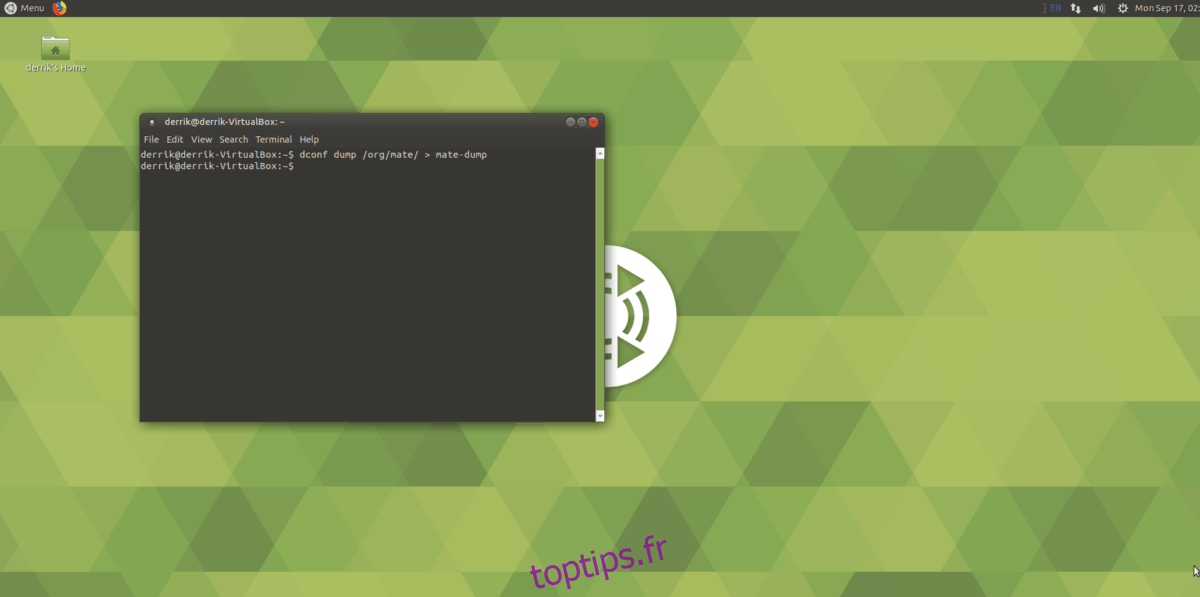
dconf dump / > ~/Desktop/dconf-full-backup
Vérifiez que la sauvegarde de Dconf fonctionne en regardant le contenu du fichier à l’aide de la commande cat. Combinez-le avec plus pour le regarder ligne par ligne plus facilement.
cat ~/Desktop/dconf-full-backup | more
Si tout dans le fichier semble satisfaisant, la sauvegarde de Dconf est réussie. N’hésitez pas à prendre cette sauvegarde et à la placer sur Dropbox, Google Drive, MEGA ou tout ce que vous utilisez pour Cloud Storage sous Linux.
Bureau de sauvegarde uniquement Mate
Une alternative à la sauvegarde de tout est de dire à Dconf de n’exporter que les éléments dans / org / mate, plutôt que tout. Suivre cette voie est sûre, car elle couvre toutes les informations du bureau Mate sur votre PC Linux. Cependant, il ne sauvegardera pas les autres zones de votre PC Linux gérées par Dconf, alors gardez cela à l’esprit.
Démarrez le processus d’exportation en entrant la commande suivante dans un terminal.
dconf dump /org/mate > ~/Desktop/dconf-mate-backup
Jetez un œil à la sauvegarde pour vous assurer que l’exportation a bien été effectuée en exécutant la commande cat.
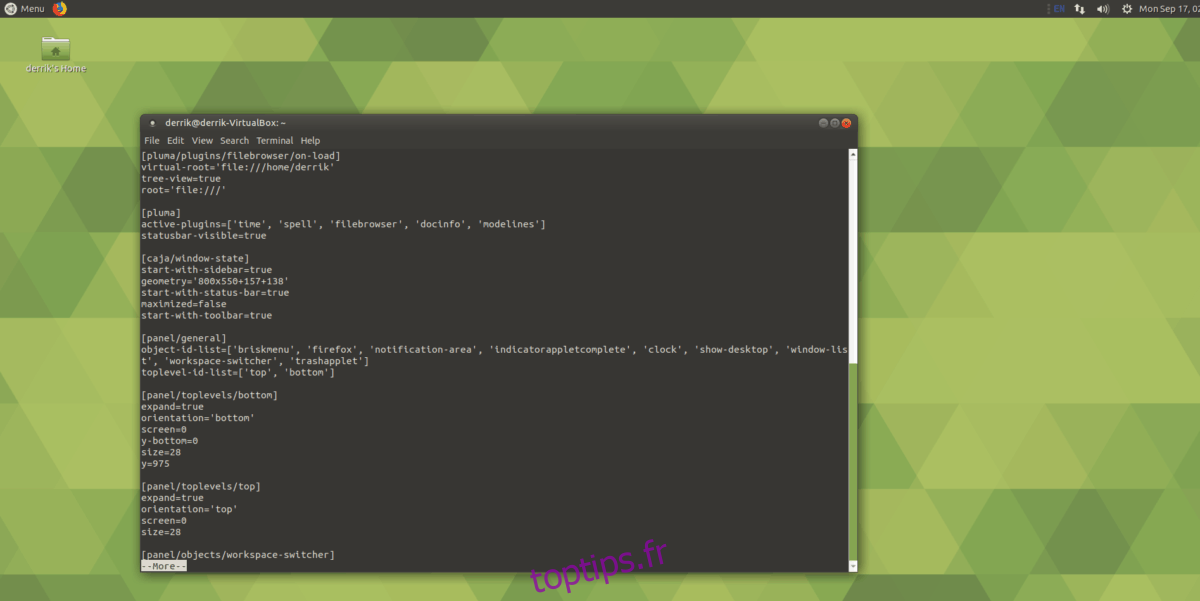
cat ~/Desktop/dconf-mate-backup | more
Si le fichier de sauvegarde semble bon, téléchargez la sauvegarde quelque part pour la conserver.
Sauvegarder les thèmes et les icônes
La sauvegarde des paramètres de votre bureau ne sauvegardera pas vos icônes personnalisées et vos fichiers de thème. Si vous souhaitez les sauvegarder, vous devrez créer une archive Tar. Dans un terminal, compressez les dossiers ~ / .themes et ~ / .icons.
Remarque: si vos thèmes et icônes personnalisés sont installés à l’échelle du système, plutôt que pour un seul utilisateur, vous devrez créer des sauvegardes de / usr / share / icons et / usr / share / themes / à la place.
tar -czvf icons-backup.tar.gz ~/.icons tar -czvf themes-backup.tar.gz ~/.themes
Ou:
tar -czvf icons-backup.tar.gz /usr/share/icons tar -czvf themes-backup.tar.gz /usr/share/themes/
Restauration de la sauvegarde
Pour restaurer la sauvegarde de votre environnement de bureau Mate, ouvrez une fenêtre de terminal et un CD dans le dossier où vous conservez votre sauvegarde. Dans notre guide, la sauvegarde est enregistrée dans le dossier ~ / Documents.
cd ~/Documents
Ensuite, utilisez la commande Dconf et restaurez votre sauvegarde. Pour restaurer une sauvegarde complète, exécutez la commande suivante dans un terminal:
dconf load / < dconf-full-backup
La restauration de la sauvegarde de bureau uniquement fonctionne de la même manière que la sauvegarde complète. Utilisez simplement la commande dconf load et pointez-la vers le fichier de sauvegarde.
dconf load /org/mate/ < dconf-mate-backup
Le chargement du fichier de sauvegarde dans Dconf chargera toutes vos préférences sur le bureau Mate. Les modifications devraient se produire automatiquement, bien que ce soit une bonne idée de redémarrer au cas où.
Restaurer les icônes et les thèmes
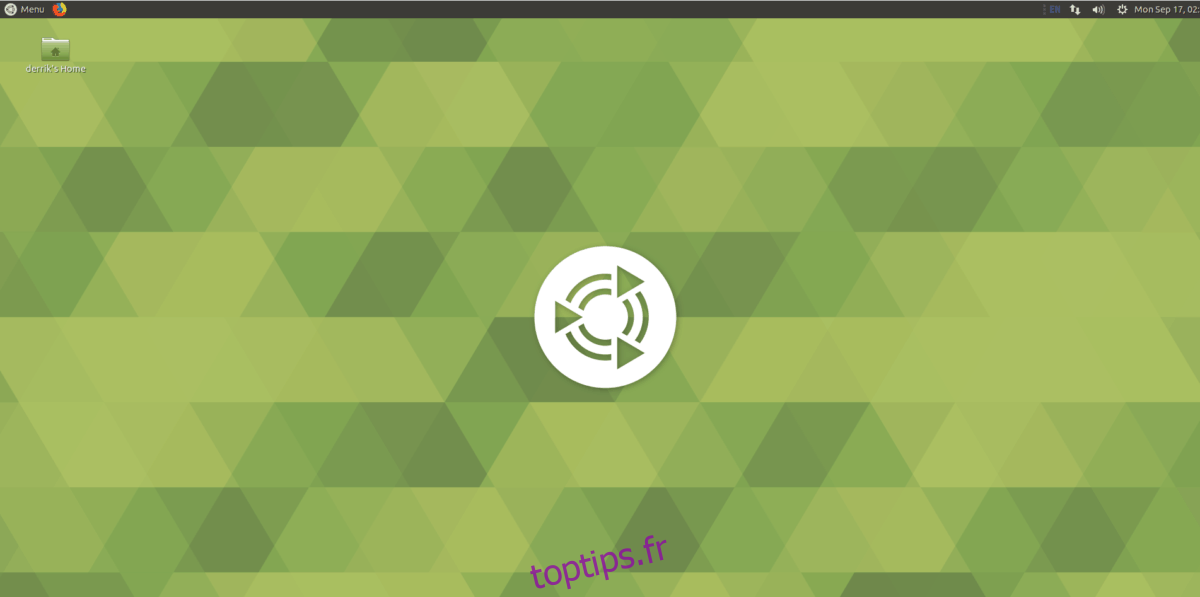
Les paramètres du bureau Mate sont revenus à la normale, grâce à la restauration de la sauvegarde dans Dconf. La dernière étape consiste à restaurer vos icônes et thèmes. Pour ce faire, déplacez vos fichiers themes-backup.tar.gz et icons-backup.tar.gz vers ~ / Desktop, puis utilisez la commande de décompression suivante.
tar -xzvf icons-backup.tar.gz -C ~/ tar -xzvf themes-backup.tar.gz -C ~/
Ou:
sudo tar -xzvf icons-backup.tar.gz -C /usr/share/ sudo tar -xzvf themes-backup.tar.gz -C /usr/share/